Bu yazıda, bir bilgisayarı WiFi üzerinden bir Smart TV'ye bağlamanın en kolay ve çok yönlü yolunu size anlatmak istiyorum. Video veya fotoğrafları bir PC veya dizüstünden TV'ye aktarmak için uygundur. Bir DLNA ortam sunucusu oluşturmak için bir çapraz platform teknolojisi olan DLNA teknolojisini düşünün, video ve diğer medya dosyalarını bir cihazdan diğerine WiFi aracılığıyla yayınlamak için geniş fırsatlar sunar. Böylece, videoyu bir dizüstü bilgisayardan veya bilgisayardan Windows'un herhangi bir sürümüne (7, 8, 10) bir TV veya Android set üstü kutusuna aktarmak için kullanılabilir. Bir TV'yi bir bilgisayara bağlamayla ilgili önceki makale, okuyucular arasında o kadar ilgi uyandırdı ki, bu konuyu geliştirmeye karar verdim ve Windows üzerindeki bir DLNA ev medya sunucusunun yetenekleri ve ayrıca Home Media Server programıyla nasıl çalışılacağı hakkında daha ayrıntılı konuşmaya karar verdim.
DLNA ve UPnP nedir?
Entegre Dijital Ağ İletişimi Ağı (DLNA) Konsorsiyumu, aygıtları bağlamak için ortak, açık bir standart oluşturmak üzere bir araya gelen bir şirketler grubudur. DLNA desteğine sahip tüm cihazlar, aynı ağdayken otomatik olarak birbirlerinden alacak ve içeriği görüntüleyecek şekilde yapılandırılabilir.
DLNA hangi TV ve Android TV'lerde kullanılabilir?
DLNA uyumlu cihazlar, TV'ler, cep telefonları, PC'ler ve dizüstü bilgisayarlar, müzik çalarlar, Sony PlayStation 3 gibi oyun konsolları, ev medya oynatıcıları, kişisel bilgisayarlar, Android telefonlar, Blu-ray oynatıcılar, tabletler, kablosuz yazıcılar, video kameralar, TV'lerdir. düz ekran, yönlendiriciler ve HiFi sistemleri. Öncelikle cihazınızın bu desteğe sahip olduğundan emin olun. Tüm DLNA onaylı cihazlar, ürünün DLNA uyumluluk testini geçtiğini ve diğer sertifikalı cihazlara bağlanabildiğini gösteren bir logo veya etiket taşır. Ayrıca cihaz, desteklenen dijital içerik türünün (örneğin, ses, video, fotoğraflar) yanı sıra hedef türünün (örneğin, sunucu, yazıcı, oynatıcı, vb.) Bir açıklamasına sahip olmalıdır.Kabul edilen atamaların daha ayrıntılı bir açıklaması makalenin sonunda yer almaktadır.

Digital Living Network Alliance şu anda Intel, HP, Motorola, HTC, Microsoft, Samsung, LG ve Panasonic gibi piyasadaki büyük oyuncuların çoğunu içermektedir. Bu şirketler birbirleriyle başarılı bir şekilde etkileşim kuran ürünler yaratırlar. Yalnızca Apple, kendi standardı olan AirPlay'i geliştiren kenarda kaldı. Dolayısıyla, Apple ailesinden bir cihazınız varsa, onu diğer üreticilerin cihazlarından oluşan medya ağınıza dahil edemezsiniz.
DLNA ortam sunucusu Windows 7, 8 ve 10'da nasıl kullanılır?
DLNA cihazları birbirine bağlanacak şekilde tasarlanmıştır. Her cihaz, amacına bağlı olarak kendi sınıfına atanır. Örneğin, herhangi bir depolama cihazı Digital Media Server sınıfına aittir. Bunlar fotoğraf, müzik ve videoları hafızasında saklayan cep telefonlarıdır. Başka bir DLNA cihazından dijital içerik alma ve oynatma özelliğine sahip herhangi bir cihaz, bir Dijital Ortam Oynatıcı olacaktır. Bu, diğer cihazlardan video, müzik ve fotoğraf oynatabilen TV'nizdir.
Bir ev medya sunucusu oluşturmak ve onu kullanmaya başlamak için, içeriği depolamak için en az bir DLNA sunucusuna (örneğin, bir dizüstü bilgisayar veya cep telefonu) ve onu oynatmak için bir TV gibi bir DLNA cihazına ihtiyacınız vardır.
DLNA cihazları, yapılandırılmış bir ev ağı aracılığıyla birbirine bağlanır ve iletişim kurar. Bu ağın şeması muhtemelen evdeki İnternet ağınızın cihazına benzer. Aslında yönlendirici, ağdaki merkezi iletişim noktasıdır ve cihazları birbirine bağlamak için kullanılır.
İşte ihtiyacınız olan şeylerin hızlı bir listesi:
- DLNA TV
- bir dosya sunucusu, dizüstü bilgisayar veya telefon gibi en az bir DLNA dijital medya sunucusu
- yönlendirici
- Alıcıyı vericiye bağlamak için üçten biri: Güç hattı adaptörleri (İnternet'i şebeke üzerinden dağıtmak için), Ethernet kabloları veya ağınıza bağlanmak için bir kablosuz adaptör.
Bilgisayardan video aktarmak için TV'yi yönlendiriciye bağlamanın yolları
DLNA aracılığıyla bir ev medya sunucusu kurma konusuna yaklaştık. Her şeyden önce, dizüstü bilgisayarınızı ve televizyonunuzu bu teknolojiyi destekleyen (örneğin, Smart TV'li Samsung) yönlendiriciye bağlamanız gerekir. Bunu başarmanın birkaç yolu var. Bu, başka bir makalede ayrıntılı olarak tartışılmıştır, ancak aşağıda kısaca listelenmiştir. Yönlendiricinin TV'nizden ve DLNA bağlantılı diğer cihazlardan ne kadar uzakta olduğuna bağlı olarak hangisini seçeceğinize siz karar verirsiniz.
Ethernet kablosu
Yönlendirici TV'ye yakınsa, bunları bağlamanın en kolay yolu bir Ethernet kablosudur.
Kablonun bir ucunu TV'nin Ethernet bağlantı noktasına ve diğer ucunu yönlendirici bağlantı noktasına takın.
Kablosuz köprü
Bir kablosuz yönlendiriciniz varsa veya TV'niz yeterince uzaksa, TV'nizi yönlendiriciye bağlamak için bir kablosuz köprü kurmayı düşünün. Kablosuz köprü, bir Ethernet bağlantı noktası üzerinden TV'ye ve kablosuz olarak bir yönlendiriciye bağlanır. Veya TV'niz yerleşik veya harici bir adaptör aracılığıyla WiFi'yi destekliyorsa, doğrudan yönlendiriciye bağlayın.
Buffalo Technology'den olanlar gibi bazı kablosuz yönlendiriciler DLNA onaylıdır ve DLNA ev ağları için özel olarak tasarlanmıştır.
Güç kaynağı, kablo gerekmez
Şebekeden güç alan ağ, evinizin her yerinde ağ kurmanın harika bir yoludur. Elektrikli ev ağı kullanarak kurulum basit ve güvenlidir. Mevcut kablolar kullanıldığından, DLNA içi bağlantılar için artık kablolara gerek yoktur. Hemen hemen tüm ağ ekipmanı üreticileri, bir duvar prizine bağlanmak için adaptörler üretir. Powerline cihazları olarak adlandırılır. Ardından, yönlendiricinin, TV'nin ve diğer cihazların fişini elektrik prizine her zamanki gibi bağlarsınız, ancak şimdi tüm cihazlarınız bir DLNA ağı oluşturacaktır.
Windows Bilgisayar veya Dizüstü Bilgisayarda DLNA Ev Ortamı Sunucusu Kurma
Dosyaları bilgisayarınızdan Smart TV'nize aktarmadan önce, uygun yazılımı kurmanız gerekir. Seçenekler arasında Windows Media Player 11 veya 12 (Windows 7'nin yeni sürümünde bulunur) veya VAIO Media Server (Sony TV için), Samsung için AllShare, LG Smart Share, Home Media Server vb. Yer alır. Yazılımı kurduktan sonra, aktarılacak dosyaları seçebilirsiniz. TV'de - fotoğraflar, videolar, müzik dosyaları vb. Aktarımın nasıl gerçekleşeceği, kullanılan yazılıma bağlıdır, ancak bir kural olarak, bir çalma listesi, kitaplık veya dosya belirleme veya bunları uygun klasörlere ekleme ile ilgilidir.

Şimdi de bilgisayarınızdan diğer cihazlara dosya aktarmanıza izin veren en popüler programlara bir göz atalım.
Windows Media Player
Dosyaları dizüstü bilgisayardan TV'ye aktaracak şekilde Windows Media Player'ı kurmak için şu adımları izleyin:
Windows Media Player'ı başlatın, menüyü açın (devre dışı bırakılan oklarla araç çubuğuna sağ tıklayın), bölüm Araçlar> Seçenekler 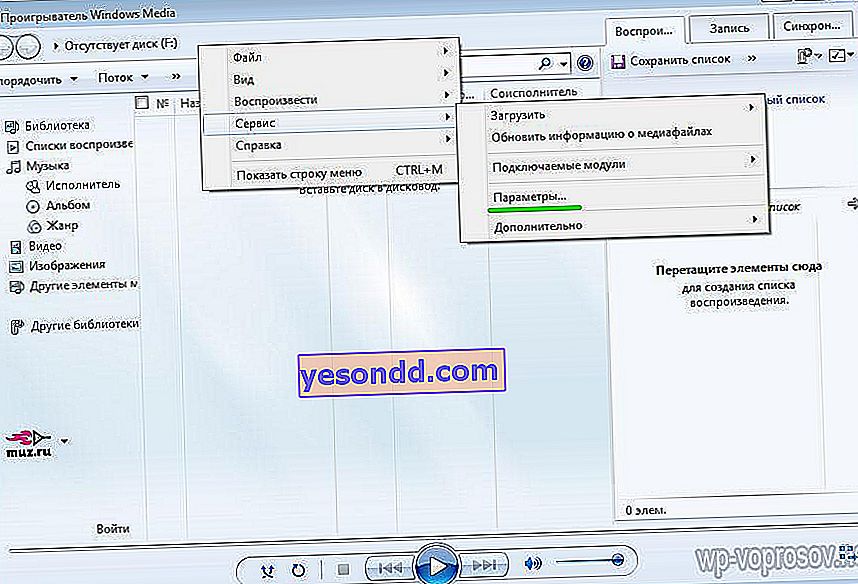
- Kitaplık sekmesini seçin.
- Paylaşımı Yapılandır düğmesine tıklayın.
- Medya Paylaşımı penceresi açılır. Paylaşılan Medyayı Bul ve Medyamı Paylaş'ın yanındaki kutuyu işaretleyin. TV (BRAVIA) dahil olmak üzere bir cihaz listesi görünür.
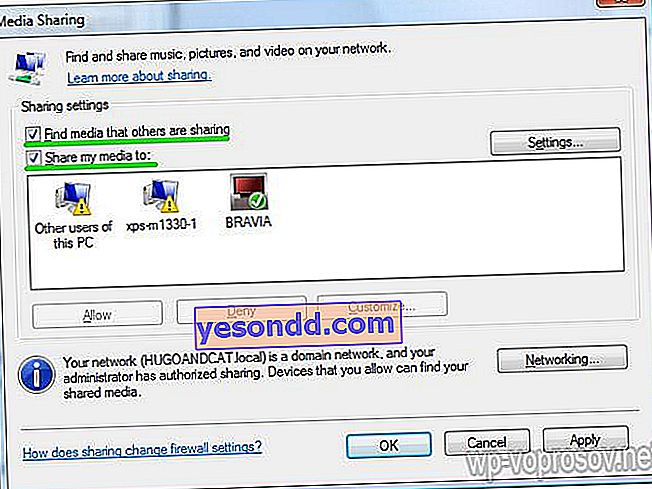
- Bir cihaz (TV gibi) seçin ve Ayarlar'a tıklayın, dosya paylaşım penceresi açılacaktır. Müzik, Resimler veya Video'yu seçmek için kutuyu işaretleyin. Dosya aktarımlarını belirli bir derecelendirmeye göre de ayarlayabilirsiniz; bu, medya kitaplığınızın nasıl düzenlendiğine bağlı olacaktır.

- Tamam'ı tıklayın. Artık dosyalarınız web'deki cihazlar tarafından kullanılabilir ve koltuğunuzda dinlenebilir ve büyük ekranda müzik, film ve fotoğrafların keyfini çıkarabilirsiniz.
SAMSUNG Allshare Yazılımı
Buradan indirebilirsiniz. Önceki programa göre daha gelişmiş, ancak yine yalnızca Samsung için. * DLNA standardına dayalıdır ve multimedya içeriğini yalnızca TV'de değil, aynı zamanda * DLNA standardını destekleyen diğer birçok cihazda da paylaşmak için kullanılabilir: bilgisayarlar, tabletler, video kameralar, dijital kameralar, cep telefonları vb.
İş sırası aşağıdaki gibidir:
Programı kurun, çalıştırın, Araçlar> Ayarlar> Paylaşım'a gidin (Araçlar - Seçenekler - Klasör ayarları) ve dosyaların paylaşılacağı klasörü seçin.
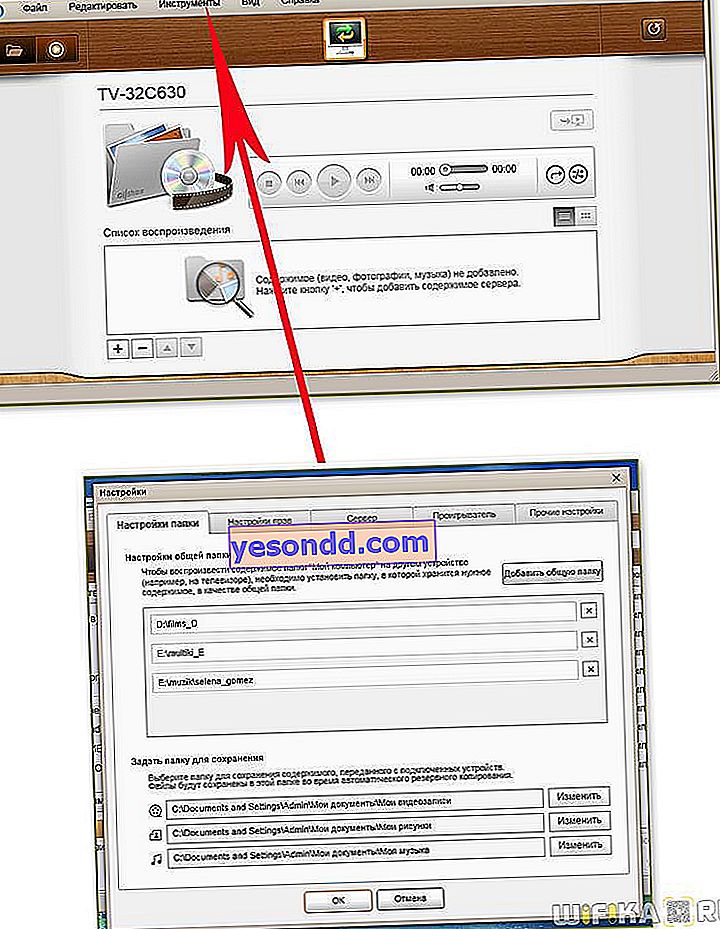
Bundan sonra, "Hak Ayarları" sekmesine gidin ve TV'mize erişimi açın. Tüm paylaşılan klasörler ve dosyalar ana program penceresinde görünecektir
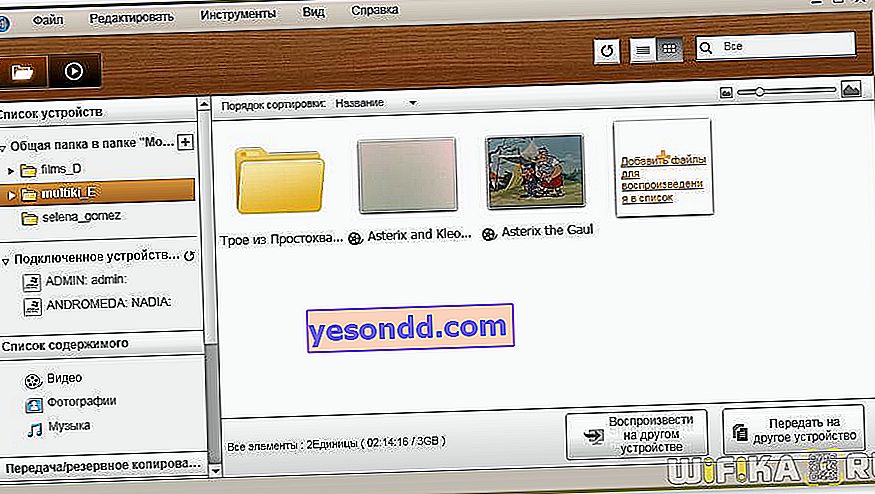
Ev Medya Sunucusu - Ev Medya Sunucusu
Bu, bilgisayarınızdan tam işlevli bir medya sunucusunu düzenlemek için başka bir harika ve ücretsiz programdır; bu programdan dosyalar yerel ağdaki diğer cihazlara yayınlanabilir - yalnızca bir TV'ye değil, aynı zamanda Android işletim sistemine sahip bir tablet de. Artı, ağ bağlantılarını destekleyen herhangi bir TV için, örneğin aynı ucuz LG için uygun olmasıdır. En son sürümü buradan indirebilirsiniz.
Ev Medya Sunucusunun nasıl kullanılacağına daha yakından bakalım. Kurduktan sonra, birkaç kez temel parametreleri ayarlamanız istenecektir - burada her yerde "İptal" i tıklıyoruz, ancak her şeyi daha sonra ayarlayacağımız için hiçbir şey yapmıyoruz.
Programın ana penceresine gidiyoruz.
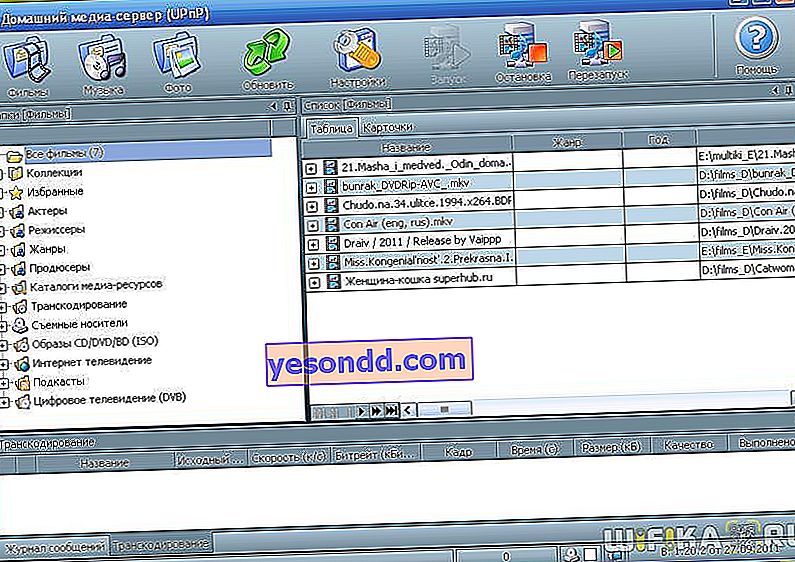
- "Ayarlar" simgesine tıklayın ve kendinizi ilk sekmede bulun - "Medya kaynakları". Burada, TV'de açtığınız klasörleri seçmelisiniz. "Ekle" artı işaretine tıklayın ve bir klasör seçin, ardından program dosyaları tarayacak ve ekleyecektir.
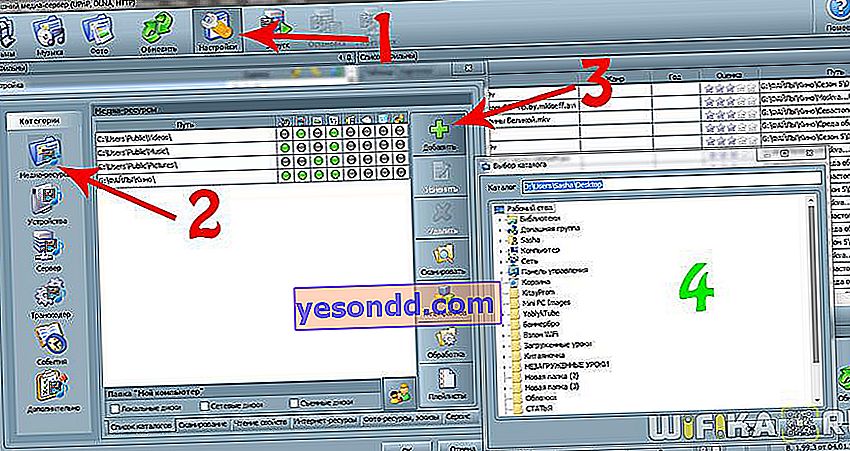
- Ayarlar bölümünün ikinci sekmesine gidin - "Cihazlar". Burada zaten ağımıza bağlı olan TV'mizi bulmalıyız - bir yönlendiriciye, bir kablo veya kablosuz adaptör aracılığıyla. Bunun nasıl yapılacağını başka bir makalede anlattım. Bu yüzden "Ara" butonuna basıyoruz ve bulunana kadar bekliyoruz. Liste, LAN'da bulunan tüm cihazları içerecektir - dosyalara erişmelerine de izin verebilirsiniz. Bu, "Tuğla" simgesine tıklanarak yapılır.
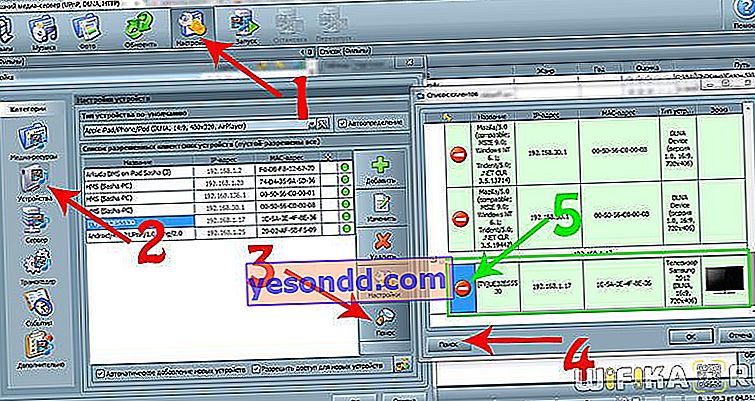 Sekmelerin geri kalanı, kendi kendinize çözebileceğiniz her türlü yan ayardır.
Sekmelerin geri kalanı, kendi kendinize çözebileceğiniz her türlü yan ayardır. - Şimdi medya sunucusunu başlatmak için üst menüde "Ayarlar" ın yanındaki "Başlat" düğmesine basın.
- Bundan sonra, önceki programda olduğu gibi TV menüsüne gidin ve "Video" bölümünde, görüntülenmek üzere mevcut klasör ve dosyaların listesinin açılacağı yeni bir kaynak görünecektir.
Dosyaları görüntülemeye ek olarak, bu program ayrıca İnternet'ten TV'nize akış yayınlamanıza da olanak tanır. Ama bunun hakkında ayrıca konuşalım.
Umarım, artık tüm blog okuyucuları bir DLNA ortam sunucusunun ne olduğunu (FTP ile karıştırılmamalıdır) ve çeşitli cihazların ona nasıl bağlanacağını anlar. Peki, tüm bu bilgileri dikkatlice inceledikten ve yetkin bir uygulamadan sonra, şöyle bir şey inşa edebilirsiniz:
Bu arada, telefon aynı zamanda bir sunucu olarak da hareket edebilir - ancak bunun üzerine Android'deki DLNA hakkında ayrı bir makalede daha fazlası var. Ev medya sunucunuza nasıl bağlanacağınızı buradan öğreneceksiniz.
Bir atıştırmalık için diğer pek çok lezzet - cevaplarla birlikte en popüler sorular, terimler sözlüğü ve görsel DLNA videoları. DLNA serisinin bir sonraki yazısını kaçırmamak için blog haberlerine yazının altındaki form üzerinden abone olmayı da unutmayın. Xbox Media Center Evrensel Çapraz Platform Medya Sunucusuna (XBMC) odaklanacak.
Sık Sorulan Sorular Tüm TV'ler DLNA onaylı mı? Hayır, tüm TV'ler DLNA'yı desteklemez. Sizinkinin DLNA özellikli olduğundan emin olmak için, üzerinde uygun logoyu arayın. Yönlendiricim TV'den uzaksa ne yapmalıyım? Yönlendiriciniz TV'nizden ve diğer cihazlardan uzaktaysa, iki seçenek vardır.- Kablosuz köprü veya elektrik kablosu kullanarak DLNA bağlantısı. Bu şekilde TV'nizi ve cihazlarınızı yönlendiriciye bağlayabilirsiniz.
- DLNA kablosuz olarak. Bu makale ayrıntılı kurulum adımları sağlar. Diğer cihazları DLNA sunucusuna WiFi üzerinden bağlamak mümkün müdür? Bazı DLNA cihazlarında yerleşik WiFi işlevi bulunur. WiFi üzerinden bağlanmanın yolu, cihazın kendisine bağlı olacaktır. Yönlendiriciye (ve DLNA ağına) bağlanmak için WiFi veya Ağ Paylaşımını etkinleştirmeniz gerekebilir. Televizyonum medya sunucusuna bağlanmıyor. Ne yapmalıyım? TV ile yönlendirici ve DLNA cihazları ile yönlendirici arasındaki kabloyu ve bağlantıları kontrol edin.
TV'nizdeki ağ ayarınızı kontrol edin. TV'yi ağa bağlamayla ilgili ayrıntılar, yukarıda verdiğim bağlantı olan ayrı bir makalede açıklanmaktadır. Hangi cihazlar DLNA'ya uygundur? Kullanılabilir bir dizi DLNA etkin cihaz vardır. Digital Integrated Networking (DLNA) Consortium web sitesine bakın.Bazı cihazlar televizyonumu göremiyor. Ne yapmalıyım? TV başka bir cihazda içerik bulamazsa, aşağıdaki nedenler olasıdır:
- TV'niz veya diğer DLNA cihazınız ağa bağlı değil.
- Sorun, yönlendiricide veya ağda.
- Diğer cihaz DLNA'yı desteklemiyor veya bir Dijital Medya Sunucusu değil, başka bir deyişle dosyaları depolayacak hafızaya sahip değil.
- Uygun DLNA sunucu yazılımı PC'nize veya dizüstü bilgisayarınıza yüklenmemiş.
- Ağ ayarlarınıza bağlı olarak, dizüstü bilgisayarınızın güvenlik duvarı işlevini devre dışı bırakması gerekebilir. Bu eylemle ilişkili risklerin farkında olmalısınız. Bunlar tamamen sizin kişisel sorumluluğunuzdadır. Nasıl devam edeceğinizden emin değilseniz, profesyonel yardım alın. Ağınızı kablolu veya kablosuz olarak kurmanın en iyi yolu hangisidir? Her şey ağ bileşenlerinin mesafesine ve evdeki görünür kabloların varlığının ne kadar arzu edildiğine bağlıdır. Ancak bir kablolu ağ, kablosuz ağdan biraz daha iyi performans gösterebilir. Birkaç ipucu daha:
- DLNA ağınızın performansını etkileyebileceğinden, birden çok alt ağ ve hub içeren karmaşık ağ kurulum şemalarından kaçınmaya çalışın.
- HD video dosyalarını yayınlayabilmek istiyorsanız, daha kararlı performans için en az 200 Mbps hızında bir ağ kullanmanızı öneririz.
- Bir Ethernet kablosu seçerken, ağınızın daha hızlı çalışmasını sağlayacağından Cat5e yerine Cat5e'yi seçin. TV bir PC'ye bağlıyken görüntüleri döndürebilir miyim? Hayır, ekrandaki görüntüleri döndüremezsiniz. Görüntüyü TV ekranında görünmeden önce dizüstü bilgisayarınızda veya diğer cihazınızda döndürmeniz gerekir. TV ekranında fotoğraflar bozuk. Neden? Bir fotoğraf büyütüldüğünde, görüntü kalitesi bozulabilir. En iyi kalite için, fotoğrafları ekranın tamamını doldurmasalar bile kendi çözünürlüklerinde görüntüleyin. Fotoğraflarım tüm TV ekranını doldurmuyor. Görüntüler ekranın tamamını doldurmayabilir. Çözünürlüklerine ve formatlarına bağlıdır. Optimum görüntü kalitesi için,kendi çözünürlüklerini değiştirmeyin. DLNA cihazları tarafından hangi dosya türleri desteklenir? Cihazın kendisine bağlıdır. Cihazınız için DLNA Sertifikasını kontrol edin
veya DLNA web sitesine bakın. Ağ cihazına bağlı olarak, bazı dosyalar daha önce dönüştürülebilir.
bulaşma.
Aşağıda, genellikle DLNA cihazları tarafından desteklenen dosyaların bir listesi bulunmaktadır:
- Görüntüler: JPEG, BMP, PNG, GIF, TIFF
- Ses: MP3, WAVE, AAC, AC-3, Ogg Vorbis, LPCM, AMR, WMA
- Video: AVI, FLV, MPEG2-PS, MPEG4, H.264 SD, WMV, WMA Dosyaları televizyonumda saklayabilir miyim? Hayır, TV'niz bir DLNA medya oynatıcıdır. Bu, içeriğin bulunduğu DLNA ortam sunucularındaki dosyaları bulup yürütebildiği anlamına gelir. Dosyaları aktarmak için bilgisayarıma veya dizüstü bilgisayarıma ek yazılım yüklemem gerekir mi? Bu yazılımı nerede bulabilirim? Evet, PC'nizin veya dizüstü bilgisayarınızın DLNA ağı içerisinde dosya aktarması için yazılım kurulumu gereklidir. Windows Media Player gibi bazı durumlarda, gerekli yazılım zaten yüklenmiştir. Ağda iTunes'a erişmek veya DRM dosyalarını paylaşmak ve oynatmak mümkün mü? Hayır, ancak farklı cihazlar tarafından desteklenen codec bileşenlerine de bağlı olabilir. Fotoğraflarıma sahip dosya ve klasörlerin adları neden görüntülenmiyor? Bazı klasörler veya dosyalar TV ekranında görüntülenmeyebilir,adlarında belirli karakterler kullanılıyorsa. Adı değiştirip tekrar TV'de yayınlamayı deneyin. Lütfen birçok modelde, fotoğraflı dosya ve klasör adlarında yalnızca Latin alfabesinin desteklendiğini unutmayın.
DLNA sunucu cihazım TV ekranında listeleniyor, ancak mevcut dosya yok. Neden? DLNA cihazı ile yönlendirici arasındaki bağlantı kesilmiş olabilir. Kabloları ve bağlantıları kontrol edin. DLNA cihazı ile TV arasındaki bağlantının çalışıp çalışmadığını kontrol etmek için, her model için farklı olan Otomatik Teşhis Kontrolünü de çalıştırabilirsiniz. Bazen kablosuz akış sırasında video kalitesi oldukça zayıftır. Neden? Kablosuz ağ bağlantısının kalitesi, köprü ile yönlendirici arasındaki mesafeye, odadaki herhangi bir parazite ve kablosuz yönlendiricinin kalitesine bağlı olarak değişebilir. Görüntü kalitesini iyileştirmek için,5 GHz video akışını destekleyen bir kablosuz yönlendirici kullanın ve yönlendiriciyi mümkün olduğunca kablosuz köprüye yakın yerleştirin.
DLNA Kuralları
DLNA bağlantılarını kullanarak, bu standartla çalışan ve her biri farklı rollerde hareket edebilen tüm cihazlar arasında bir bağlantı tasarlayabilirsiniz. Kesin tanımlamaları için aşağıda açıklanan bir dizi terim kullanılmıştır.
Esas olarak evde kullanılan ilk cihaz bağlantıları grubuna HND (Ev Ağı Cihazları) denir. | DMS (Dijital Medya Sunucusu) bir medya sunucusudur. Bunlar kaynak olan, yani başka bir cihazda görüntülemek istediğimiz dosyaları içeren cihazlardır. Bu, yukarıda listelenen özel yazılıma sahip bir bilgisayar, DLNA desteğine sahip bir NAS cihazı olabilir. |
 | DMP (Dijital Medya Oynatıcı) bir medya oynatıcı veya DLNA istemcisidir. Bunlar, medya sunucusundan içerik alan ve onu oynatabilir veya başka bir cihaza aktararak medya oluşturucu görevi gören cihazlardır. Bunlar TV'ler, oyun konsolları, bağımsız monitörler, ev sinemaları vb. |
 | DMR (Digital Media Renderer) bir medya oluşturucudur. Bir medya denetleyicisi aracılığıyla alınan içeriği oynatabilen ve daha sonra bunu medya sunucusundan ileten bir cihaz. Genellikle, medya oynatıcılarda yukarıda listelenenlerin aynısını yapabilirler. |
 | DMC (Dijital Ortam Denetleyicisi) bir ortam denetleyicisidir. Medya sunucusundaki dosyaları bulmanızı ve medya oluşturucuda oynatmak için aktarmanızı sağlar. Bunlar, WiFi bağlantılarını destekleyen tabletler, akıllı telefonlar, dijital kameralardır. |
| DMPr (Dijital Ortam Yazıcısı - diğerleri için baskı hizmeti sağlayan aygıtlar ağ MFP'leri ve yazıcılarıdır. Ortam oynatıcıları (DMP) ve ortam denetleyicileri (DMC) bunlara basılı bilgileri iletebilir). |
Diğer bir cihaz grubu - MHD (Mobil El Cihazları) - cep telefonları, tabletler, akıllı telefonlar, kameralar, kameralar gibi içerik iletme ve alma özelliğine sahip taşınabilir cihazlardır.
 | M-DMS (Mobil Dijital Medya Sunucusu) - mobil medya sunucuları. Depolanan içeriği mobil oynatıcılara (M-DMP), medya oluşturuculara (DMR) ve yazıcılara (DMPr) dağıtabilen araçlar. bunlar cep telefonları veya taşınabilir medya oynatıcıları olabilir. |
 | M-DMP (Mobil Dijital Medya Oynatıcı), sabit ve mobil (DMS ve M-DMS) sunuculardan video oynatabilen bir mobil medya oynatıcıdır. Bu rol telefonlar, PDA'lar, tabletler tarafından oynanır |
 | M-DMU (Mobil Dijital Medya Yükleyici) - sunuculara dosya yükleyebilen taşınabilir aygıtlar. Örneğin, dijital kameralar, kameralar veya telefonlar. |
 | M-DMD (Mobil Dijital Medya İndirici) - DMS ve M-DMS sunucularından (cep telefonları ve medya oynatıcılar) medya içeriğini bulup indirebilen taşınabilir cihazlar |
 | M-DMC (Mobil Dijital Medya Denetleyicisi), içeriği medya sunucularında bulmaya ve DMR medya oluşturuculara (telefonlar ve PDA'lar) yayınlama eğiliminde olan taşınabilir medya denetleyicileridir. |

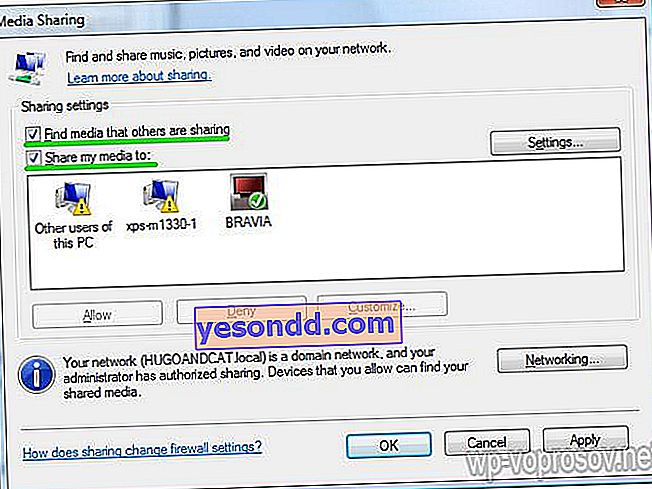

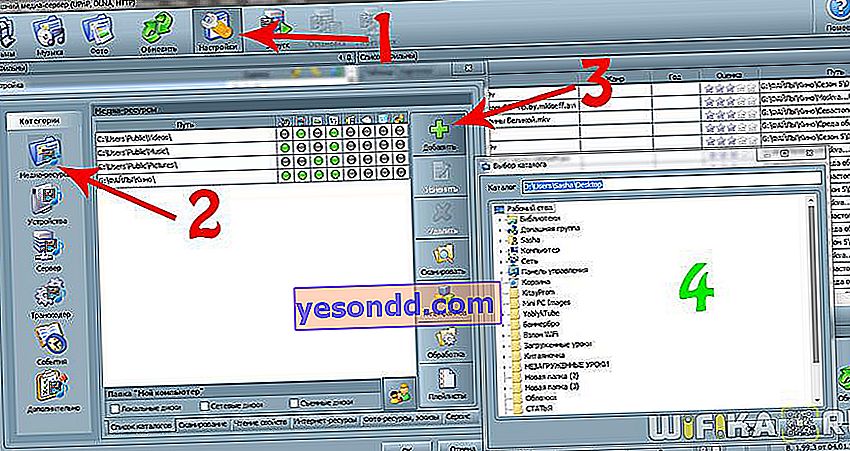
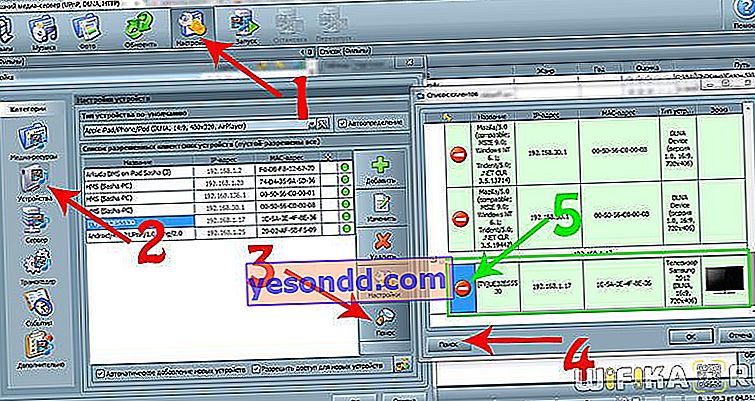 Sekmelerin geri kalanı, kendi kendinize çözebileceğiniz her türlü yan ayardır.
Sekmelerin geri kalanı, kendi kendinize çözebileceğiniz her türlü yan ayardır.